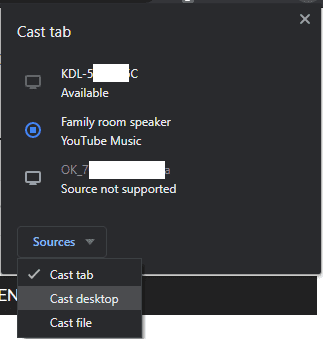Hvis du vil se en video eller film på TV-en din, men den ikke har den riktige streaming-appen, og du ikke har en lang nok HDMI-kabel, kan det hende du føler at du er uheldig. Hvis du har en Chromecast, eller en TV med Chromecast innebygd, kan du imidlertid caste en fane fra Chrome, en videofil eller hele dataskjermen til en annen enhet på nettverket ditt.
Merk: Chrome pleide å støtte casting til Fire TV-, Roku- og Miracast-enheter. Den muligheten har Google fjernet. En Chromecast eller en TV med Chromecast innebygd kreves nå for å bruke denne funksjonen.
Systemkrav
Å caste en Chrome-fane er relativt prosessorkrevende, som et minimum trenger du en Intel i3 eller tilsvarende CPU som kjører Windows 7. For Mac trenger du minst en MacBook pro 2010 som kjører OS X 10.9.
Alle Chrome-bøker fra 2014 og nyere støtter casting av en Chrome-fane, 2013 Haswell-baserte modeller og Samsung Chromebook 2 støtter også casting av Chrome-faner. Resultatene på Linux varierer med distribusjon, drivere og skrivebordsmiljø, men det anbefales at du overskrider minimumssystemkravene for Windows.
Alle plattformer trenger minst en GPU tilsvarende Intel 3000 integrert grafikkbrikke. Alle enheter må være koblet til samme nettverk for å kunne fungere
Caster en fane
For å caste en fane fra Chrome, må du klikke på trippelprikkeikonet øverst til høyre i vinduet, og deretter velge "Cast" fra rullegardinlisten.

En liten popup vises øverst til høyre med en liste over tilgjengelige enheter. Du trenger bare å klikke på hvilken som helst enhet på listen for å begynne å caste til den.

Det kan ta noen sekunder å koble til, men når du er koblet til, vises to ikoner. Et blått rektangulært ikon med et Wi-Fi-symbol i hjørnet vises til høyre på utvidelseslinjen i alle Chrome-vinduer. Et grått rektangulært ikon vil vises til høyre for fanen for fanen som kastes.
Tips: Når du caster en fane, kan du se fanen på begge enhetene, men lyd fra fanen som castes vil kun spilles av på den eksterne enheten.

For å slutte å caste en fane, klikk på det tidligere nevnte blå ikonet i utvidelseslinjen, og klikk deretter på enheten du caster til. Frakoblingsprosessen bør være nesten øyeblikkelig.

Casting av andre medier
Du kan også velge å caste skrivebordet ditt, eller en lyd- eller videofil som er lagret på datamaskinen. For å gjøre det, velg hvilken type media du vil caste fra "Kilder"-rullegardinboksen i listen over enheter du kan caste til.